Jedným z takýchto sektorov v počítačovom svete je sektor pamäťových úložísk, ktorý sa rýchlo presunul z tradičných pevných diskov na novší a rýchlejší typ úložiska nazývaného jednotka SSD alebo skrátene SSD. Disky SSD sú extrémne rýchle, vyžadujú menej energie a sú odolnejšie voči nárazom ako pevné disky. Môžete sa o tom presvedčiť sami, keď vykonáte testovanie svojich SSD diskov. Benchmarking je proces merania výkonu ľubovoľného nástroja, ktorý je možné vykonať pomocou porovnávacieho nástroja.
Tento článok sa zameriava na dva najlepšie nástroje dostupné na testovanie SSD v operačnom systéme Linux, Disks a hdparm.
Nástroje, ktoré sa majú použiť na testovanie SSD diskov
Linux ponúka svojim používateľom širokú zbierku nástrojov, z ktorých každý má uspokojiť záujmy rôznych typov používateľov. Z veľkej dostupnej zbierky si používatelia môžu ľahko vybrať nástroj, s ktorým sú najpohodlnejší. To isté je prípad testovacích nástrojov SSD. Pre Linux je k dispozícii niekoľko vynikajúcich štandardných nástrojov, vrátane KDiskMark, sysbench, sysstat, Phoronix Test Suite a ďalších.
V tomto výučbe sa pozrieme na dva nástroje, ktoré sú predinštalované vo väčšine systémov Linux. Jeden z nástrojov bude nástroj založený na grafickom používateľskom rozhraní a druhý nástroj bude nástroj založený na príkazovom riadku.
Pre používateľov, ktorí uprednostňujú použitie grafického používateľského rozhrania, sú disky tou najlepšou voľbou. Disks je výkonný nástroj na správu diskov GUI, ktorý je predinštalovaný takmer v každom systéme Linux. Tento obslužný program má mimoriadne ľahko použiteľné rozhranie a pomocou tohto nástroja môžete ľahko skontrolovať porovnávacie výsledky. Ďalším nástrojom, na ktorý sa pozrieme, je hdparm, jednoduchá aplikácia z príkazového riadku, ktorá obsahuje možnosť skontrolovať výkon pamäťových zariadení.
Benchmarking SSD pomocou Disky
Ako už bolo spomenuté, disky sú predinštalované takmer v každom systéme Linux. Ak však tento nástroj vo vašom systéme nie je, spustite v termináli nasledujúci príkaz na inštaláciu diskov:
$ sudo apt-get install -y gnome-disk-utilitaAk chcete otvoriť disky, vyhľadajte aplikáciu na paneli vyhľadávania a v zozname výsledkov sa zobrazí aplikácia s názvom Disks a ikona CD.
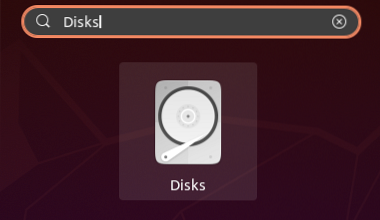
Kliknutím na ikonu otvoríte aplikáciu Disks. Okno, ktoré sa otvorí, bude obsahovať všetky úložné zariadenia vo vašom systéme. Posuňte zobrazenie nadol a nájdite zariadenie SSD, ktoré chcete porovnávať.

Ďalej kliknite na ikonu výbava ikona pod ikonou Zväzky časť a potom vyberte Benchmark Partition z možností dostupných v rozbaľovacej ponuke.
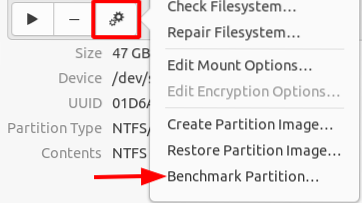
Výberom možnosti Benchmark Partition sa otvorí okno, v ktorom sa zobrazia rôzne podrobnosti týkajúce sa vášho disku SSD, ako napríklad posledné porovnanie, veľkosť vzorky vybratá pre proces porovnávania a priemerné rýchlosti čítania, zápisu a prístupu. Ak testujete SSD prvýkrát, potom bude všetko ostatné, okrem názvu vášho disku, prázdne.
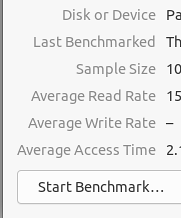
Benchmark proces spustíte kliknutím na ikonu Štart Referenčná hodnota tlačidlo nájdené v ľavom dolnom rohu okna.

Po kliknutí na toto tlačidlo sa otvorí nové okno. V tomto okne budú rôzne možnosti, napríklad Prenos Sadzba a Prístup Čas. Pre Prenos Sadzba, musíte určiť požadovaný počet vzoriek pre proces porovnávania a definovať celkovú veľkosť týchto vzoriek. K dispozícii je tiež Vykonajte referenčnú hodnotu pre zápis možnosť, ktorú by ste mali deaktivovať, ak nechcete, aby sa vaše dáta v SSD prepísali. Upozorňujeme, že ak sa rozhodnete pre porovnávaciu hodnotu pre zápis, nezabudnite si zálohovať všetky svoje dáta, pretože sa v prepise vymažú.
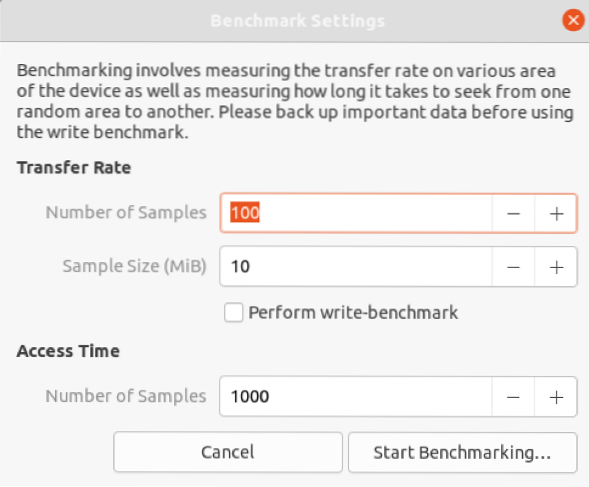
Nakoniec, keď skončíte s nastavovaním všetkého, kliknite na Štart Benchmarking a spustí sa proces testovania. Počas procesu porovnávania sa priemerné časy čítania, zápisu a prístupu budú naďalej aktualizovať. Po dokončení procesu sa zobrazia vaše výsledky.
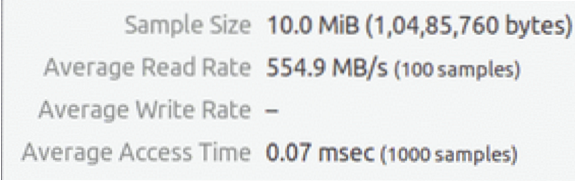
HDD bude mať výsledky podobné týmto:
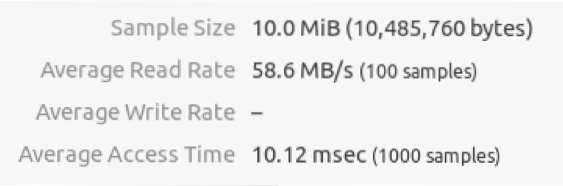
Ako vidíte na výsledkoch vyššie, disky SSD sú takmer desaťkrát rýchlejšie pri čítaní aj prístupe k údajom.
Benchmarking SSD pomocou hdparm
Hdparm je nástroj na testovanie výkonu príkazového riadku, ktorý je predinštalovaný takmer v každom systéme Linux. Ak sa hdparm vo vašom systéme nenachádza, nainštalujte hdparm spustením nasledujúceho príkazu v termináli:
$ sudo apt nainštalovať hdparmAk chcete porovnať svoj disk SSD pomocou nástroja hdparm, otvorte terminál a zadajte nasledujúci príkaz:
$ sudo hdparm -tT DeviceNameNázov zariadenia odkazuje na názov vášho SSD. Tento výstup môžete ľahko overiť spustením nasledujúceho príkazu:
$ lsblk -d -o meno, rotaTu výstup jeden označuje pevný disk, zatiaľ čo výstup nula označuje SSD. Výsledok, ktorý z toho dostaneme, je nasledovný:
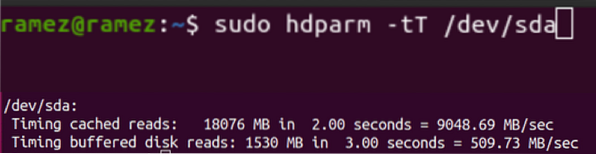
Výsledok, ktorý získame z pevného disku, medzitým je:

Ako vidno z výsledkov, SSD disky sú opäť oveľa rýchlejšie ako pevné disky.
Tak prečo by si mal Porovnajte svoj disk SSD?
Referenčné hodnoty sú vynikajúcim spôsobom, ako otestovať výkonnosť vašich úložných zariadení a tiež ďalších častí počítača. Tieto pomocné programy tiež umožňujú používateľom porovnávať ich výsledky s ostatnými a skontrolovať, či sú potrebné vylepšenia.
 Phenquestions
Phenquestions


